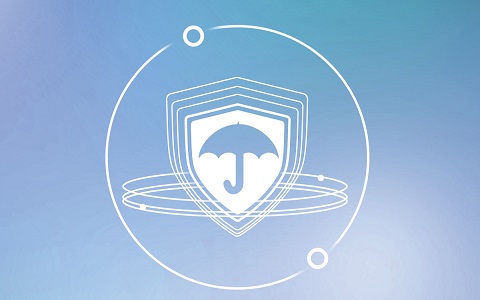全球速看:3dmax相机怎么用_3d max相机怎么弄
3dmax相机怎么用
第一步设置相机平面位置和视点位置,想象自己是个摄影师,在虚拟空间中寻找一个相机放置平面位置和相机的照射位置。
第二步设定相机以及视点高度。
适当调节相机位置,视点位置和焦距大小,调整到最合适的位置。
 【资料图】
【资料图】
如果遇到在编辑相机调节相机的 Parameters---FOV 时室内的家具会变形的情况当你又想把室内视野变大,而且家具又不会变形的?
一般是调节方法:大家你可以试试camera correction.
选中摄像机>>>modifiers>>>camera>>>camera correction 或者选中摄像机>>>右击>>>Apply camera correction modifier
这个可以让你的模型线条尽量的水平垂直,较正变形。
在3D Studio MAX中,相机分两种:目标式和自由式。Target目标式有相机点和目标点,而Free自由式只有相机点。利用对相机参数的调整和工具栏中控制器的运用,可产生漫游和特技效果。
###3d max相机怎么弄
一、目标相机
Target(目标相机)是三维场景中常用的一种相机。
因为这种相机有相机点和目标点。可以在场景中有选择地确定目标点通过相机点的移动来选择任意的观看角度。
下面我们来建立一个简单的室内场景,如图5-39所示在场景中进行相机设定练习。
1)在Create命令面板上Cameras选项中点取Target按钮建立目标相机。
2)将鼠标移至Top视窗。选择适当位置按下鼠标左键建立相机点,拖动鼠标选择观看角度放置目标点。现在我们已经在视图中建立了一个相机。
3)选择Camera视图。在任意视图内按C键可以切换至相机视图,这个视图就是我们透过相机所看到的场景。
4)选择Main Toolbar工具栏中的移动工具,分别对相机点与目标点进行调整,同时可以在相机视图中看到实际的调整结果。也可以使用工具栏中的工具在相机视图中直接进行调整。如图5-40所示。
相机控制工具栏
Dolly Camera:前后拖动相机,而目标点位置不变。
Dolly Target:前后拖动目标点而相机点不变。
Dolly Camera + Target:同时拖动相机点和目标点。
Perspective:透视。
Roll Camera:转动相机。
Field of View:调整取景范围大小。
Truck Camera:平移相机,保持相机点与目标点相对位置不变。
Orbit Camera:绕目标点转动相机。
Pan Camera:目标点绕相机旋转。
通过运用以上方法对相机的调整,将相机按照如图5-41所示的位置放置。
我们已完成了相机初步的定位工作,并且也选定了最佳观看角度。接下来就是通过修改命令面板对相机参数进行进一步调整。通过对焦距的调整可以带来不同的视觉效果。
5)选择相机点,进入Modify(修改)命令面板,打开如图5-42所示的目标相机参数卷展栏。
参数说明:Lens镜头 Fov视野 Orthographic Projection正交投影
Stock Lenses库存镜头 Show Cone显示锥形框
Show Horizon显示视平线 Environment Ranges环境大气范围
Near Range近点范围 Far Range远点范围
Clipping Planes剪切水平面 Clip Manually手动剪切
在这个参数卷展栏中为我们提供了九种标准的相机镜头,并且可以通过参数设定选择你在三维动画或效果图制作过程中所需要的镜头,选择是多样的,3D Studio MAX更能大大满足这一点。下面我们在同一场景中选择不同的镜头,使场景产生不同的效果。
6)在目标相机参数卷展栏Stock Lenses选项中单击35mm按钮,这时我们为相机选用的是35mm的普通镜头。
在目标相机参数卷展栏Stock Lenses选项中单击85mm按钮为相机选择一个85mm的鱼眼镜头。
在目标相机参数卷展栏中Stock Lenses选项选中单击28mm按钮。选择一个28mm广角镜头。
通过选择不同的目标相机镜头,就是同一场景的同一视角,都会出现不同的画面效果。
二、自由相机
Free Camera(自由相机)只有相机点,没有特定的目标点。在调整时对相机点直接操作。在制作相机漫游时常使用这种相机。
在上一场景中建立一个Free Camera自由相机。
1)在Create命令面板Camera选项中点取Free按钮建立目标相机。
2)将鼠标移至Front视图,单击左键,一个自由相机建立完成了。
3)对自由相机进行调整。只能通过相机控制工具栏在相机视图中完成,如图5-46所示放置Free Camera。
4)选择自由相机,进入Modify(修改)命令面板。这时我们看到自由相机与目标相机的卷数卷展栏中内容相同,对自由相机可以进行同样的镜头设置。
###3dmax摄像机怎么调整
1.启动3dmax,打开你需要调整的摄影机文件
2.选中你的摄影机视口
3.在窗口的右下方找到这个“平移摄像机”,
长按并选择“穿行”
4.选择“穿行”之后,点击你的摄影机视图
利用键盘上的方位键也就是上下左右键,调整你的摄影机
5.注意:穿行只能在透视图和摄影机视图里面调整
###3dmax物理相机怎么用
vr物理相机和max本身带的相机相比,它能模拟真实成像、能更轻松的调节透视关系。单靠相机就能控制暴光,另外还有许多非常不错的其他特殊功能和效果。
相机知识和几个重要参数的理解:
f-number光圈系数光圈系数和光圈相对口径成反比,系数越小口径越大,光通亮越大,主体更亮更清晰
光圈系数和景深成正比,越大景深越大
shutter speed快门速度
实际速度是快门速度的倒数,所以数字越大越快
快门速度越小实际速度越慢,通过的光线更多主体更亮更清晰
快门速度和运动模糊成反比,值越小越模糊
ISO底片感光速度,值越大越亮
white balance 白平衡,就是无论环境的光线影响白色如何变化都以这个白色定义为白色
zoom factor这项参数决定了最终图像的(近或远),但它并不需要推近或拉远摄像机
Vignetting: On 3dmax8.cn
类似于真实相机的镜头渐晕(图片的四周较暗中间较亮)。
- 世界速讯:考会计证报名网站:全国会计资格评价网 2022-12-15 11:54:56
- 全球速看:3dmax相机怎么用_3d max相机怎么弄 2022-12-15 11:55:21
- 2023年护士资格考试报名申请表怎么盖章? 2022-12-15 11:37:36
- 天天快消息!2023年护士资格考试报名申请表怎么盖章? 2022-12-15 11:44:03
- 往届毕业生生在哪报名考试?需要准备哪些材料? 2022-12-15 11:49:17
- 每日播报!报考护士资格考试的电子照片要求是什么? 2022-12-15 11:46:09
- 报考护士资格考试的电子照片要求是什么? 2022-12-15 11:43:29
- 全球观焦点:天津市2022年成人高考录取结果查询入口已开通 2022-12-15 11:36:13
- 世界简讯:天津市2022年成人高考录取结果查询入口已开通 2022-12-15 11:35:22
- 上海市2023年4月自学考试各专业课程考试日程安排表 2022-12-15 11:40:59
- 上海市2023年4月自学考试各专业课程考试日程安排表 2022-12-15 11:40:07
- 2022年《认识角》教学反思与评价(9篇) 2022-12-15 11:40:01
- 当前消息!最新汉语言文学专业推荐信(3篇) 2022-12-15 11:33:35
- 全球热门:2023年财务主管失职检讨书(三篇) 2022-12-15 11:51:17
- 最新读骆驼祥子读书心得(3篇) 2022-12-15 11:32:36
- 资讯推荐:2022年学生防溺水安全教育工作方案(6篇) 2022-12-15 11:31:40
- 世界讯息:2023年骆驼祥子读书心得800(3篇) 2022-12-15 11:54:33
- 动态焦点:2022下半年教资面试考试的着装要求有哪些 2022-12-15 11:47:56
- 天天观热点:2023高三单招都有哪些学校 可以上本科吗 2022-12-15 11:49:46
- 2022年12月英语六级考试成绩查询时间 2022-12-15 11:42:05
- 2023木材科学与工程专业大学排行榜 最好高校排名名单汇总 2022-12-15 11:37:23
- 研究生考试的基本流程 2022-12-15 11:49:12
- 天天热点评!工业工程专业考研好还是就业好 2022-12-15 11:41:50
- 当前看点!生态学考研方向有哪些 2022-12-15 11:38:22
- 环球今亮点!考研班多少钱 2022-12-15 11:30:21
- 环球快看点丨研究生考试面试是什么 2022-12-15 11:24:20
- 快资讯:考研英语备忘录怎么写 2022-12-15 11:32:17
- 环球微资讯!计算机考研专业有哪些专业方向 2022-12-15 11:34:14
- 今日聚焦!在职研究生考试费用 2022-12-15 11:29:28
- 当前快报:广告学考研方向 2022-12-15 11:24:12
- 世界热头条丨研究生考试复试考些什么 2022-12-15 11:27:53
- 今日快讯:在职研究生考试时间 2022-12-15 11:38:23
- 考研英语复习时间安排 2022-12-15 11:42:26
- 人文地理与城乡规划推荐考研方向 2022-12-15 11:33:08
- 环球快消息!0基础英语怎么准备考研 2022-12-15 11:35:17
- 环球观速讯丨考研数学三要准备多久 2022-12-15 11:46:44
- 通信工程的考研方向 2022-12-15 11:32:10
- 一般考研现场确认是什么时候 2022-12-15 11:34:08
- 全球热门:本科金融考研方向 2022-12-15 11:44:53
- 今日观点!英语专业考研考什么科目-考研方向-备考计划 2022-12-15 11:43:36
- 考研成绩几年有效 2022-12-15 11:25:40
- 天天消息!学java都需要什么软件 2022-12-15 11:19:17
- 一般海报设计尺寸是多少 2022-12-15 11:22:50
- 看热讯:单身公寓怎么装修设计 2022-12-15 11:34:56
- 网页设计色彩搭配原则 2022-12-15 11:21:27
- 怎样保存网页视频 2022-12-15 11:35:50
- 全球简讯:ps调整画笔大小的快捷键是什么 2022-12-15 11:35:43
- 网站logo设计技巧 2022-12-15 11:38:25
- 当前观点:网页美工主要做什么 2022-12-15 11:18:49
- 网页制作的过程步骤-制作网页的流程步骤 2022-12-15 11:21:14